Cara mengubah opsi untuk menandai email seperti yang dibaca di Outlook
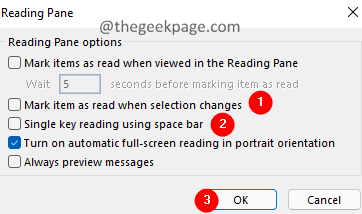
- 2222
- 633
- Karl O'Connell DDS
Outlook sejauh ini merupakan alat yang paling banyak digunakan dan andal yang digunakan oleh pengguna untuk selancar email. Secara default, saat Anda mengklik email, email ditandai seperti yang dibaca oleh Outlook. Juga, jika Anda mengklik ruang, email yang dipilih akan ditandai saat dibaca.
Ini mungkin menjadi masalah, karena, Anda mungkin dengan cepat melalui email tanpa benar -benar membacanya. Jika Anda kembali di titik selanjutnya, karena email sudah ditandai seperti yang dibaca, sulit untuk melacak apa yang sebenarnya Anda baca.
Dengan baik ! Berita baiknya adalah Anda dapat mengubah perilaku default ini. Anda dapat mengatur perilaku untuk menandai email sebagai baca, hanya saat Anda mengklik dua kali pada email untuk membuka dan membacanya.
Jika Anda berharap untuk mengubah pengaturan default di pandangan Anda, coba saja langkah -langkah di bawah ini.
Langkah yang harus diikuti untuk mengubah opsi untuk membuat email saat dibaca
1. Buka Aplikasi Outlook.
2. Klik pada Mengajukan Dari opsi menu teratas.
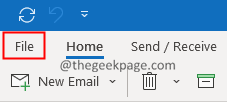
3. Klik Pilihan.
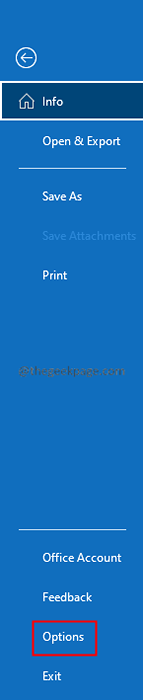
4. Jendela Outlook Options terbuka. Dari sisi kiri, klik Surat.
5. Gulir ke bawah dan temukan Panel Outlook bagian. Klik pada Membaca panel tombol.

6. Tanpa henti pilihan Tandai item seperti yang dibaca saat pemilihan berubah.
7. Tanpa henti pilihan Bacaan kunci tunggal menggunakan bilah ruang angkasa.
8. Klik pada Oke Tombol di jendela Panel Bacaan.
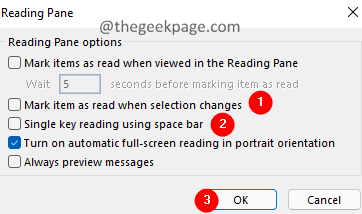
9. Di jendela Outlook Options, klik pada OKE tombol.
Setelah ini selesai, email akan ditandai sebagai read-only setelah Anda mengklik dua kali pada email untuk dibuka dan membacanya.
Itu saja.
Kami berharap artikel pendek ini informatif. Mohon berkomentar dan beri tahu kami jika ini membantu.
Terima kasih sudah membaca.
- « Cara memperbaiki bddci.Kesalahan SYS BSOD di Windows 11 dengan mudah
- Cara mengaktifkan atau menonaktifkan ingat aplikasi saya di windows 11 »

